Kako onemogućiti Windows 10 Ažuriranje ili dobrodošli virusi!

- 1064
- 101
- Franklin Skiles Sr.
Sadržaj
- Zašto bi se Windows trebao ažurirati
- U kojim slučajevima je dopušteno odlaganje ažuriranja Windows 10
- Najbrži način isključivanja ažuriranja: Zabranimo pokretanje usluge Wuauserv
- Postavili smo politiku zabrane auto -obnavljanja
- Treće -partneri aplikacije za isključenje ažuriranja Windows10

Kakvo smeće? Kako su se usudili? Za što??? Zašto??? Da, ja ... stojim! Ohladimo se. To se ne radi kako bi se najavio korisnika, već iz prilično objektivnih razloga. Da, i problem je vrlo lako riješen. Danas ću vam reći kako onemogućiti ažuriranje Windows -a 10 na nekoliko načina, vrijedi li to uopće učiniti i zašto "mali -hallid" pokušava nas lišiti ove prilike.
Zašto bi se Windows trebao ažurirati
Operativni sustav je složen digitalni "organizam" - holistički i samo -dovoljan. Ali ponekad se u svom "oklopu" nalaze praznine - ranjivosti koje koriste krekeri i tvorci zlonamjernih programa u svoje ne -primjetne svrhe.Postoji stalna utrka između programera OS -a i tvorca virusa - koji će pronaći takvu rupu naprijed. A ako se prvi nastoji brzo zatvoriti, oslobađajući obnovu, onda je drugi stavio u uslugu kako bi se slagao s vama i.

Što je sustav teže uređen, to su ranjivija mjesta u njemu. Postoje li mnogi od njih u prozorima? Samo nerealno puno. O tome svjedoči barem činjenica da izdanje ažuriranja prolazi kroz cijelo vrijeme prozora, preciznije, dok njegova specifična verzija prima podršku. Odnosno, glavni cilj uspostavljanja obnove je vaša sigurnost, a ono do čega ponekad odbacivanje njih vodi, rekli smo u članku o WannaCryju.
Pa ipak, zbog čega korisnici odbijaju ažurirati Windows? Evo odgovora koje moram najčešće čuti:
- Imam gusara. Bojim se da će aktivacija odletjeti.
- Špijurat će me kroz njih.
- Specijalist je savjetovao.
Što mogu reći:
- Čak i ako aktivacija leti, što je malo vjerovatno, lakše je ponovno pokrenuti aktivator nego platiti krekere otkupninu za dešifriranje vaše obiteljske arhive fotografija.
- Imenovanje ažuriranja je nešto drugačije, ali da se bojim špijuna - da uopće ne koristimo Windows. Postoji puno besplatnih alternativa s otvorenim kodom.
- Slični "stručnjaci" su ispravnije nazvati štetočine.
To jest, u 90% slučajeva odbijanje instalacije ažuriranja nema zdrav razum.
U kojim slučajevima je dopušteno odlaganje ažuriranja Windows 10
- Ako ažuriranje uzrokuje neuspjeh u radu OS -a ili programa.
- Ako ste trenutno izuzetno važni za stabilan i brz rad računala, a presvlaka ga može usporiti.
- Ako koristite ograničenu internetsku vezu i platite za svaki megabajt prometa.
- Ako je na sistemskom disku malo slobodnog prostora.
Ako isključite ažuriranja iz jednog od ovih razloga, nakon što se problem riješi, svakako ga uključite!
Najbrži način isključivanja ažuriranja: Zabranimo pokretanje usluge Wuauserv
Najlakši način zabrane "deset" (i "sedam" s "osam") preuzimanja ažuriranja, to je zaustaviti i istovariti uslugu "Centar za ažuriranje Prozori". Metoda je također dobra jer djeluje u svim izdanjima Windows 10.Kako to učiniti:
- Pokrenite dispečer zadataka i otvorite karticu "Servis". Na dnu prozora kliknite gumb "Otvorene usluge".
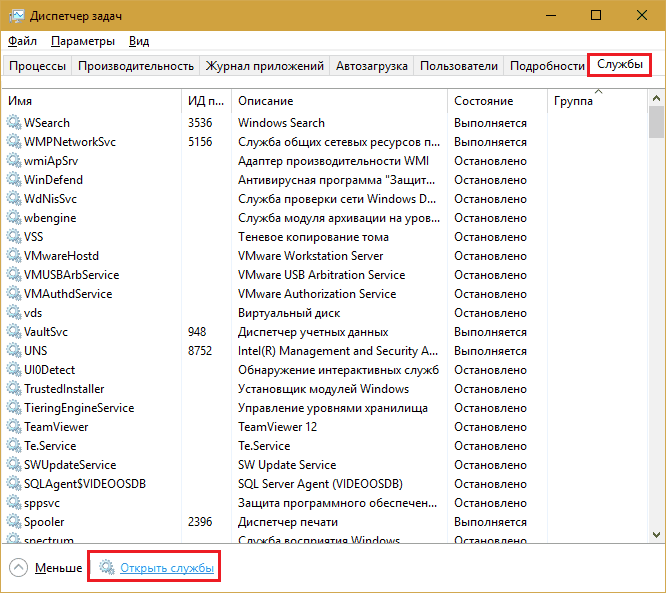
- Spustite se do dna prozora za upravljanje uslugama. "Središte ažuriranja" - drugi odozdo. Kliknite na njega 2 puta s lijevom tipkom miša za otvaranje "Svojstva".
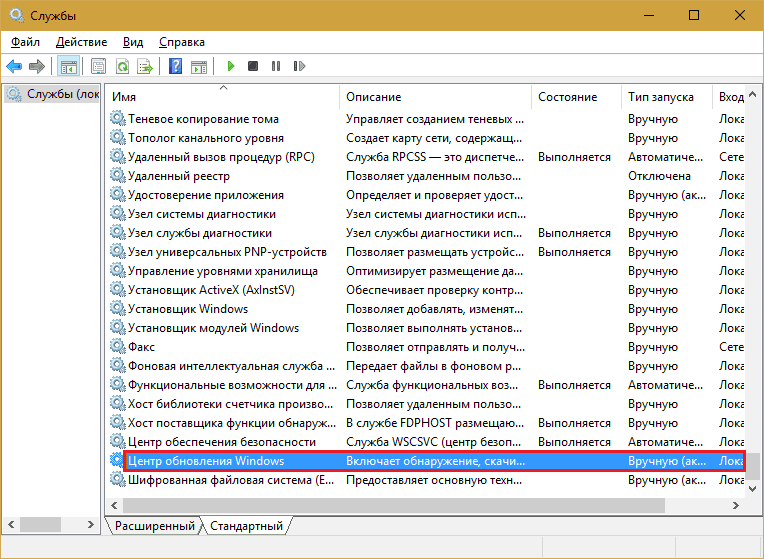
- Dok ste na prvoj kartici, otvorite listu Drop -Down "Vrsta lansiranja"I odaberite"Nepovezan". Ako se usluga izvrši, pritisnite gumb u nastavku "Stop".
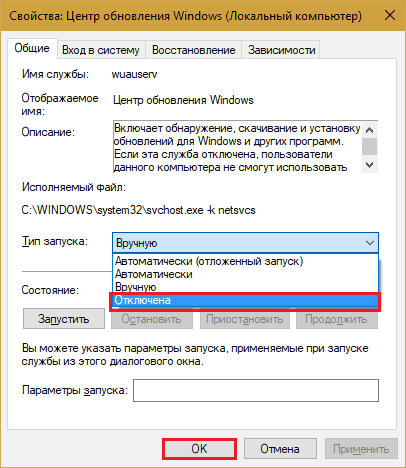
Iste se radnje mogu učiniti brže - putem naredbenog retka. Slijedite upute u nastavku (kopirajte, umetnite, kliknite Enter):
Sc config wuauserv start = [jap] onemogućen
Neto zaustavljanje wuauserv
Usput, ako ih kopirate u bilježnicu i spremite dokument s proširenjem .Šišmiša, možete zaustaviti i istovariti Wuauserv uslugu samo pokretanjem ove datoteke u ime administratora.
Za povratak prethodnih postavki (uključivanje "centra") slijedite sljedeće naredbe:
SC Config wuauserv start = [jaz] potražnja
Neto start wuauserv
Umjesto zahtijevajte (ručno trčanje) Možete ući Odgođeni (odgođeni automatski početak) ili samo Auto (Automobiling na početku prozora).
Postavili smo politiku zabrane auto -obnavljanja
Ova metoda djeluje u svim izdanjima "desetaka", osim kuće, jer nema uređivača grupne politike. Međutim, korisnici kućne verzije ne bi trebali biti uznemireni zbog toga, jer se politika može odmah propisati registar. I u nastavku ću pokazati kako to učiniti.Počnimo s urednikom. Da bismo ga otvorili, pokrenut ćemo uslužni program sustava "Izvoditi"(Kombinacija Win+R ili iz kazne kontekstualne lansiranja). Ući ćemo u tim u to Gpedit.MSC i kliknite U redu.
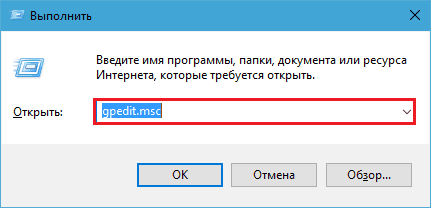
U prozoru urednika je političar:
- U lijevoj polovici prozora razvijamo popis "Konfiguracija računala" ->"Administrativni predlošci" ->"Komponente Prozori" ->"Centar za ažuriranje". S desne strane - kliknemo 2 puta na liniji "Postavljanje auto -obnavljanja".
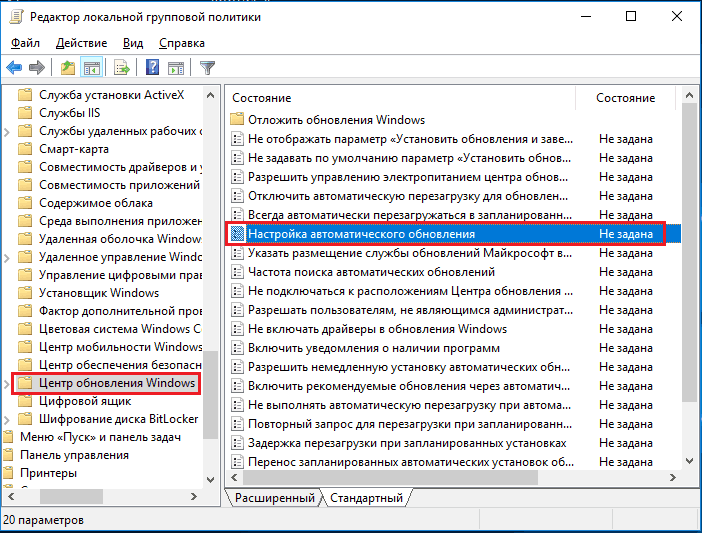
- U odjeljku Parametri slavimo "Nepovezan"I zadržite postavku. Tako da stupi na snagu, ponovno pokrenite sustav.
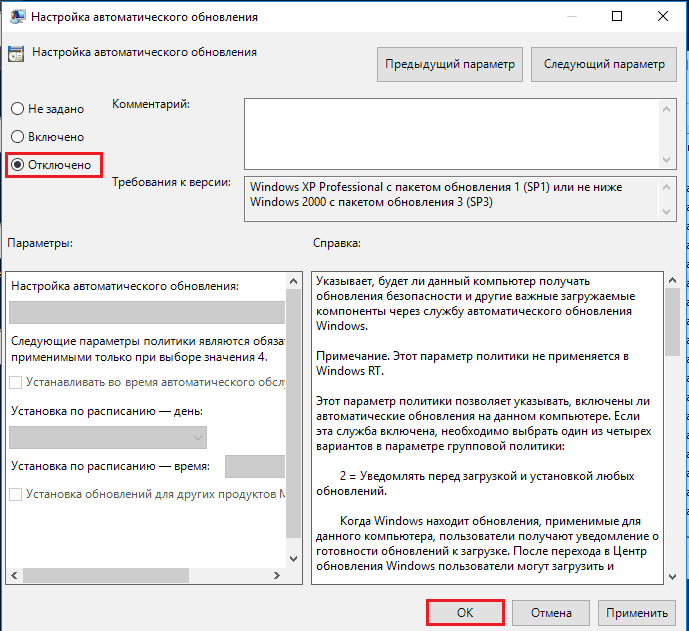
Da biste odmah napravili zabranu zabrane ažuriranja u registar, izvršite naredbeni redak (zabilježeni u jednom neraskidivom retku):
Reg Dodaj "HKEY_LOCAL_MACHINE \ Software \ Policies \ Microsoft \ Windows \ Windowdoupdate \ au" /v NouutoupDate /T reg_dword /d 1 /d
Da biste uklonili politiku, slijedite sljedeću naredbu:
Reg Izbriši "HKEY_LOCAL_MACHINE \ Software \ Policies \ Microsoft \ Windows \ Windowdoupdate \ Au" /F
Mislim da su ove metode više nego dovoljne za rješavanje našeg problema, ali ako vam se ne sviđaju System Utilities, možete upotrijebiti ljude koji rade isto (ili gotovo isti), ali kroz prekrasan prozor.
Treće -partneri aplikacije za isključenje ažuriranja Windows10
Evo njihovog nepotpunog popisa:
- Osvojite ažuriranja invaliditelja.
- Blokator za ažuriranje sustava Windows.
- Prikaži ili sakrij ažuriranja (Microsoft Utility za selektivno uklanjanje i zabrana ugradnje ažuriranja, dobra pomoć za one koji idu s neispravnim radnjama).
Svi su vrlo jednostavni za korištenje, tako da se neću zadržati na svakoj. Pokazat ću kako koristiti jedan od njih - prijenosna pobjeda programa ažurira invaliditet.
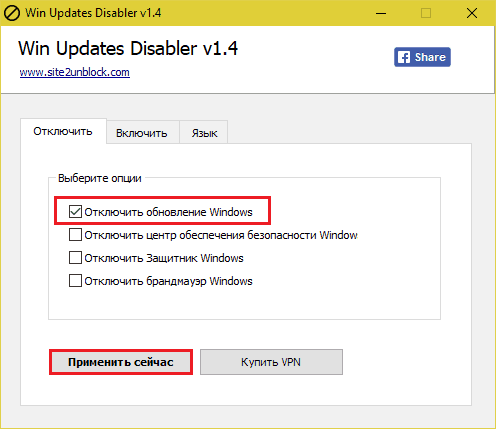
Pokrenite, otvorite liniju "Odspojiti", Proslavite prvu opciju i kliknite"Primijeni sada". Nakon ponovnog pokretanja računala, Windows Update Center prestat će se učitati.
***
Glavni razlog zašto su programeri Windows -a uklonili gumb "Deset" kako bi isključili auto -rein -izrade u postavkama "centra", ali ostavili su priliku da to učine na druge načine - neobično, briga za neiskusne korisnike. Zlouporaba ove funkcije, iz neznanja, dovela je do čestih izbijanja različitih cyberzara, što je stvorilo probleme ne samo krivcima, već i nevinim susjedima na mreži. Doista, to ne trebate koristiti nepotrebno, jer je vaša (i ne samo) sigurnost prije svega.- « Cigla s tipkovnicom zašto se laptop ne uključuje i što učiniti
- Ocjena najboljih procesora za Game PC u 2017. godini »

